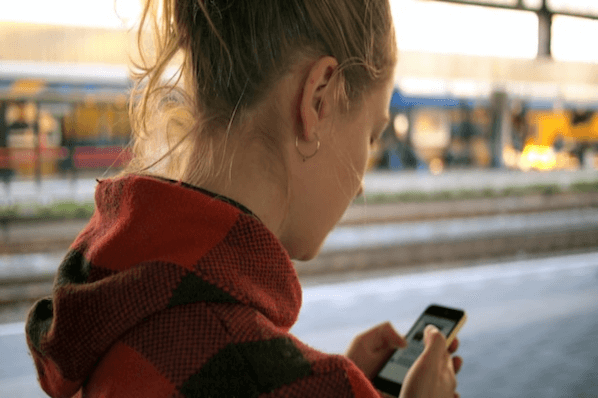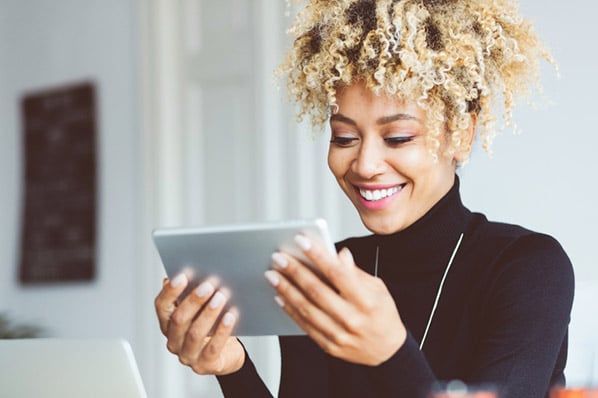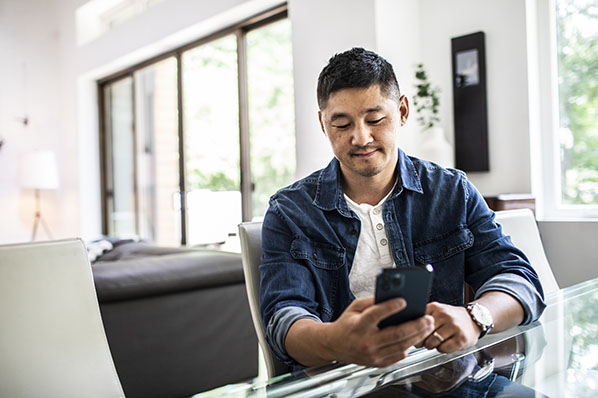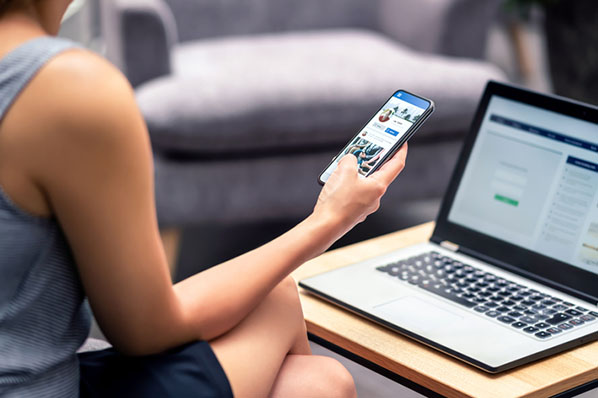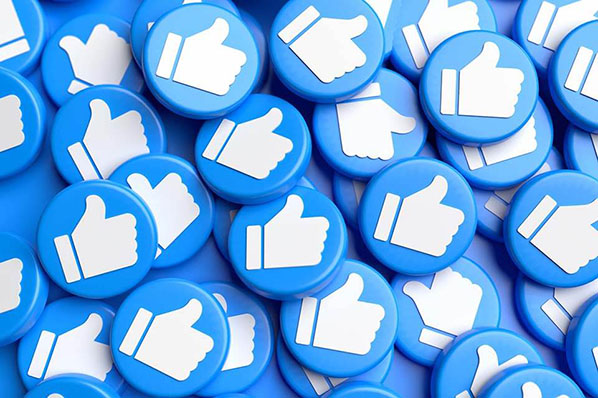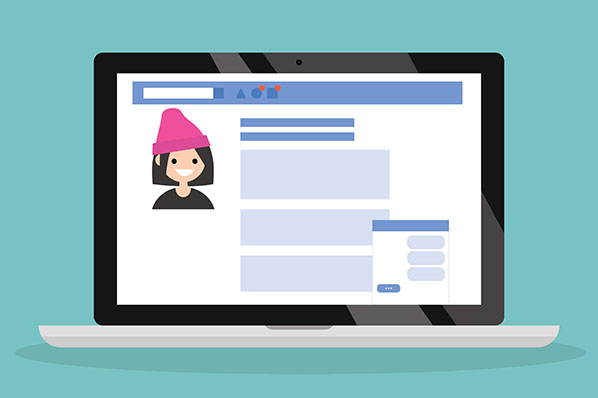Facebook zählt noch immer zu den größten und einflussreichsten sozialen Netzwerken weltweit. Zwar hat die Plattform des Tech-Giganten Meta nicht mehr die Vormachtstellung früherer Tage, dennoch sind die Userzahlen nach wie vor hoch. Vor allem die Gruppen werden bei Facebook rege genutzt. Wie Sie eine Facebook-Gruppe verlassen, archivieren oder löschen, zeigen wir Ihnen in diesem Beitrag.

Was ist eine Facebook-Gruppe?
Eine Funktion hebt Facebook besonders hervor – die Gruppen. Eine so lebhafte Diskussionskultur wie hier gibt es bei anderen Plattformen selten. Jede Facebook-Gruppe versammelt eine mal kleine, mal große Community, in der Gleichgesinnte über ein Thema diskutieren.
Von Finanzthemen über den Lieblingssportclub bis hin zum Austausch über Kindererziehung ist alles zu finden – für jedes Thema gibt es eine private oder öffentliche Gruppe, der Sie beitreten können und die von anderen Userinnen und Usern moderiert wird.
Und wenn Sie irgendwann doch nicht mehr an den Diskussionen teilnehmen möchten, können Sie austreten. Wir zeigen Ihnen, wie das geht.
Schritt-für-Schritt-Anleitung: Facebook-Gruppe verlassen und austreten
Um eine Gruppe zu verlassen, in der Sie normales Mitglied und nicht Gründer oder Gründerin sind, sind nur wenige Klicks am Desktop nötig:
- Rufen Sie über die Navigation den Bereich der Gruppen auf.
- Klicken Sie in der Spalte mit der Gruppenübersicht auf die Gruppe, aus der Sie austreten und die Sie damit verlassen möchten.
- Sie sehen nun den Button „Beigetreten“, den Sie anklicken können.
- Klicken Sie im Menü ganz unten auf „Gruppe verlassen“.


Quelle: Screenshots Facebook
Möchten Sie hingegen aus einer Gruppe austreten, deren Admin Sie sind, weicht der Ablauf etwas ab. Gehen Sie dazu wie folgt vor:
- Rufen Sie über die Navigation den Bereich der Gruppen auf.
- Klicken Sie auf die Gruppe, aus der Sie austreten und die Sie damit verlassen möchten.
- Rufen Sie in der Gruppenübersicht das Menü neben der Suchfunktion (Lupe) mit den drei Punkten auf.
- Klicken Sie im Menü ganz unten auf „Gruppe verlassen“.
Sie werden jetzt dazu aufgefordert, neue User als Admins einzuladen, sofern Sie der einzige Admin sind, der die Gruppe verlässt. Aber: Das müssen Sie nicht tun. Bleibt die Admin-Position unbesetzt, wird die Gruppe später archiviert.
Wenn Sie von einer Gruppe lediglich keine Benachrichtigungen mehr erhalten möchten, wählen Sie in beiden Fällen entweder die Verwaltung der Benachrichtigungen aus oder klicken auf „Gruppe nicht mehr folgen“.
So löschen Sie eine Facebook-Gruppe
Um eine Facebook-Gruppe komplett von der Plattform zu löschen, müssen Sie Admin sein. Rufen Sie dazu Ihre Gruppe auf. Sie sehen links und rechts jeweils das Menü mit den drei Punkten, rufen Sie dieses auf.

Quelle: Screenshot Facebook
Kicken Sie ganz unten im Menü auf „Gruppe löschen“. Achtung – mit dieser Funktion ist die Gruppe auch für andere Nutzende gelöscht. Überlegen Sie daher vorher, ob die Löschung wirklich das ist, was Sie bezwecken wollen, oder ob Sie selbst einfach austreten, die Benachrichtigungen abbestellen oder die Gruppe archivieren wollen.

Quelle: Screenshot Facebook
Facebook-Gruppe archivieren bzw. pausieren
Möchten Sie als Admin Ihre Gruppe offline schalten, sie aber nicht direkt löschen? Das kann sinnvoll sein, wenn Projekte ruhen, die Nutzenden aktuell keine zielführenden Diskussionen führen oder alte Diskussionen als „toten Gruppen“ dennoch archiviert werden wollen.
Rufen Sie dazu wie weiter oben beschrieben die Gruppenübersicht auf. Ebenfalls im Menü mit den drei Punkten finden Sie die Option „Gruppe pausieren“. Klicken Sie darauf. Sie erhalten einen Hinweis, dass die Gruppe nun pausiert ist – und können Sie bei Bedarf auch wieder aktivieren. Früher ging das übrigens über eine Archivierungsfunktion.

Quelle: Screenshot Facebook
Gibt es Unterschiede bei Verwendung der Facebook-App?
Die bisherigen Beispiele und Screenshots zeigen, wie gesagt, den Weg zum Löschen, Verlassen und Archivieren einer Facebook-Gruppe via Browser am Desktop-PC. Gleiche Möglichkeiten bietet auch die Facebook-App, die in den jeweiligen App-Stores erhältlich ist. Die Wege unterscheiden sich leicht, wir zeigen sie Ihnen.
Gruppe als Admin verlassen oder archivieren
Um als Admin mit der Facebook-App eine Gruppe zu verlassen, zu löschen oder zu archivieren, rufen Sie die Gruppe über die App auf. Sie sehen nun den Button „Verwalten“. Klicken Sie darauf und scrollen Sie ganz nach unten.
Dort sehen Sie die Optionen „Gruppe pausieren“, also archivieren, und „Gruppe löschen“.
Gruppe als Mitglied verlassen
Klicken Sie als normales Mitglied ebenfalls auf die Gruppe, die Sie verlassen möchten. Unterhalb der Mitglieder und des Gruppennamens sehen Sie den Button, auf dem wie im Browser am Desktop-PC „Beigetreten“ steht.
Ein Klick darauf genügt und Sie können mit einem weiteren Klick auf „Gruppe verlassen“ aus der Facebook-Gruppe austreten.
Fazit: Problemlos aus ungenutzten Facebook-Gruppen austreten
Auch wenn Facebook sich immer stärkerer Konkurrenz durch andere Plattformen ausgesetzt sieht, sind die Facebook-Nutzerzahlen immer noch hoch und zahlreiche Nutzer nehmen am Austausch teil.
Einer der Hauptgründe neben der Vernetzung mit Bekannten ist die Nutzung der Facebook-Gruppen. Sie sind nach wie vor ein Traffic-Garant für Meta. Möchten Sie nicht nur selbst eine Facebook-Gruppe erstellen, sondern einmal nicht mehr an den Diskussionen einer Gruppe teilhaben, wissen Sie jetzt, wie Sie austreten.
Titelbild: Brett Jordan / Unspalsh
![→ Leitfaden für Facebook Werbeanzeigen [Kostenloser Download]](https://no-cache.hubspot.com/cta/default/53/a682d6e8-a3c0-4a96-a90a-7281eeb56911.png)